FLAC는 MP3와 유사한 오디오 형식이지만 무료 무손실 오디오 코덱입니다. MacBook의 FLAC에 일부 음악 파일이 있지만 다른 장치에서 재생할 수 없거나 오디오 파일을 압축해야 하는 경우 원래 오디오 품질로 Mac에서 FLAC를 MP3로 변환할 수 있습니다. 이 기사는 MacBook에서 FLAC 파일을 MP3로 변환하는 데 가장 자주 사용되는 두 가지 방법을 공유합니다. 요구 사항에 따라 원하는 것을 선택하십시오.

- 파트 1: 클릭 내에서 온라인에서 FLAC를 MP3로 변환하는 방법
- 파트 2: Mac에서 FLAC를 MP3로 변환하는 전문적인 방법
- 파트 3: FLAC to MP3 온라인 변환기 VS 전문 변환기
- 파트 4: Mac에서 FLAC를 MP3로 변환하는 방법에 대한 FAQ
파트 1: 클릭 내에서 온라인에서 FLAC를 MP3로 변환하는 방법
Mac에서 FLAC를 MP3로 변환해야 하는 경우 온라인 음악 변환기를 먼저 선택해야 합니다. Apeaksoft 무료 온라인 오디오 변환기 비디오 또는 오디오 파일을 온라인에서 무료로 오디오 형식으로 변환하는 다재다능한 방법입니다. 또한 오디오 설정을 조정하고 오디오 루핑을 추가하는 등의 작업을 쉽게 수행할 수 있습니다.
1단계무료 온라인 FLAC to MP3 변환기로 이동하여 컴퓨터에서 프로그램을 시작할 수 있습니다. 그런 다음 변환할 파일 추가 버튼을 눌러 설치 프로그램을 다운로드합니다. 그것은 당신이 어떤 제한 없이 FLAC와 심지어 비디오를 변환할 수 있습니다.
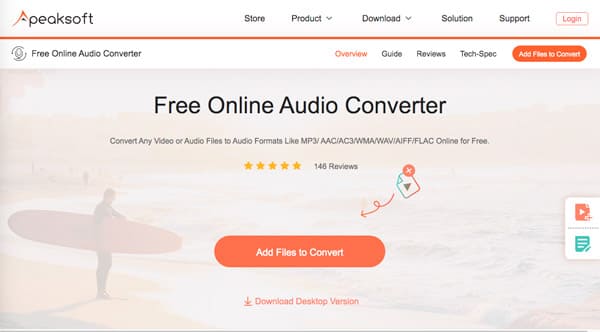
2단계설치 프로그램을 설치한 후 다음을 클릭할 수 있습니다. 변환할 파일 추가 버튼을 눌러 MacBook에서 FLAC 파일을 가져옵니다. 그런 다음 MP3를 출력 형식으로 선택하여 배치 프로세스 내에서 Mac에서 온라인으로 FLAC 파일을 MP3로 변환할 수 있습니다.
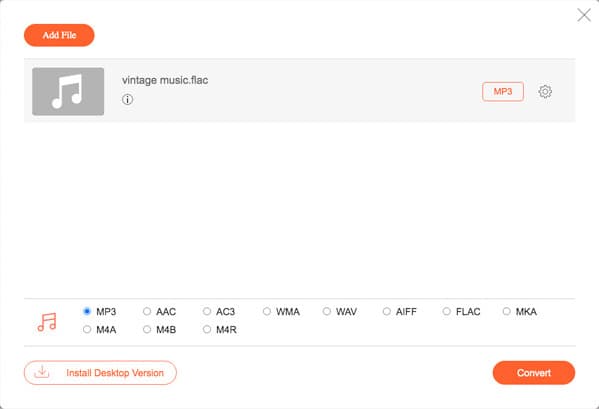
3단계또한 오디오 코덱, 샘플 속도, 채널 및 비트 전송률과 같은 오디오 설정을 조정할 수 있습니다. 그 후에 다음을 클릭할 수 있습니다. 개 심자 MacBook에서 FLAC를 MP3로 변환하는 버튼. 이제 MP3를 하드 드라이브와 소셜 미디어 사이트에 저장할 수 있습니다.
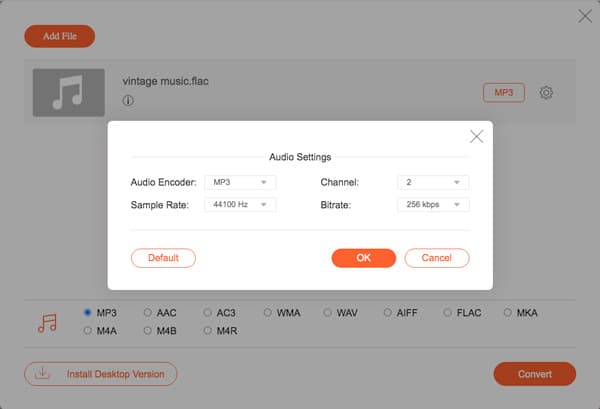
파트 2: Mac에서 FLAC를 MP3로 변환하는 전문적인 방법
오디오 품질을 향상시켜야 하는 경우 서로 다른 FLAC 클립을 병합하고 일괄 처리로 음악 파일을 변환하고 ID3 태그를 편집할 수도 있습니다. Apeaksoft 비디오 컨버터 궁극 고려할 수 있는 Mac용 다목적 FLAC to MP3 변환기여야 합니다. 또한 DVD 및 Blu-ray 디스크에서 오디오 파일을 추출할 수도 있습니다.

4,000,000+ 다운로드
1단계Mac용 FLAC to MP3 변환기를 다운로드하여 설치하면 컴퓨터에서 프로그램을 실행할 수 있습니다. 클릭 파일을 추가 버튼을 눌러 FLAC 파일을 프로그램에 로드합니다.

2단계FLAC 파일을 가져온 후에는 프로필을 클릭하고 MP3를 출력 형식으로 선택할 수 있습니다. 또한 출력에 대한 오디오 설정을 조정할 수도 있습니다.

3단계다듬기 메뉴를 클릭하여 FLAC 오디오 파일을 분할할 수도 있습니다. 물론 하나의 파일로 병합 옵션을 선택하여 선택한 FLAC 파일을 MP3 파일로 변환할 수 있습니다. 당신은 또한 수 M4A를 MP3로 변환 이 변환기로.
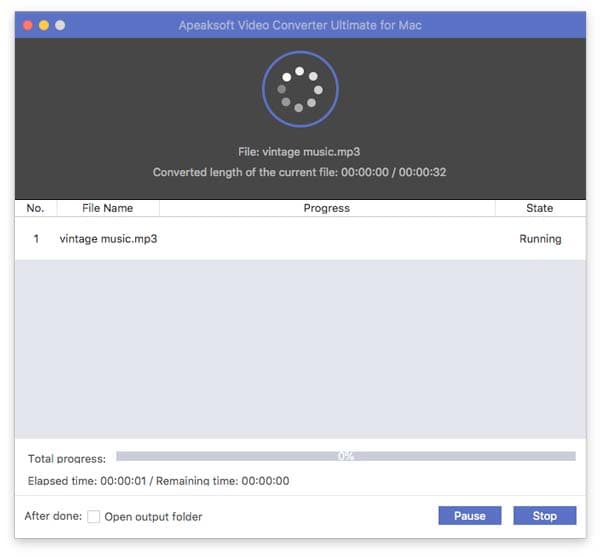
파트 3: FLAC to MP3 온라인 변환기 VS 전문 변환기
FLAC-MP3 온라인 변환기 또는 MacBook용 전문가용 변환기 중에서 어떤 것이 최선의 선택이어야 합니까? 다음 정보를 통해 차이점에 대해 자세히 알아보십시오.
| Mac용 FLAC to MP3 변환기 | 온라인 FLAC에서 MP3로의 변환기 | 데스크탑 FLAC to MP3 변환기 |
|---|---|---|
| 오디오 및 비디오 파일을 변환합니다. | 오디오 및 비디오 형식만 지원합니다. | 오디오, 비디오를 변환하고 장치 사전 설정으로 변환할 수도 있습니다. |
| 변환을 위한 하드웨어 가속. | 대용량 FLAC 파일을 MP3로 변환하는 데 시간이 걸립니다. | 하드웨어 가속으로 오디오 파일을 빠르게 변환할 수 있습니다. |
| 내장된 비디오 파일 향상 비디오 인핸서. | 사용 불가. | 비디오를 향상시키고 파일 품질을 최적화하는 4가지 방법을 제공합니다. |
| 오디오 파일을 편집합니다. | 사용 불가. | 오디오 클립을 다듬고, 다른 오디오 파일을 병합하고, ID3 태그를 편집하고, 오디오 볼륨을 조정하세요. |
파트 4: Mac에서 FLAC를 MP3로 변환하는 방법에 대한 FAQ
1. iPhone 및 Android용 최고의 FLAC 플레이어는 무엇입니까?
FLAC를 MP3로 변환하는 대신 Android 휴대폰이나 iPhone에 FLAC 플레이어를 설치할 수도 있습니다. 다음은 AIMP, Neutron Music Player, FLAC Player, Golden Ear, Tonido 등 고려할 수 있는 최고의 FLAC 플레이어 5개입니다.
2. FLAC와 MP3의 차이점은 무엇입니까?
1. 오디오 알고리즘: FLAC는 원본 녹음과 동일한 무손실 압축 오디오 형식입니다. MP3는 동일한 비트 전송률에서 AAC보다 낮은 품질을 제공하는 손실 압축 오디오 형식입니다.
2. 호환성: FLAC는 최신 음악 플레이어, Android 3.1, Windows Phone 7 ffmpeg와 호환됩니다. 거의 모든 음악 플레이어는 MP3 파일을 지원합니다.
3. 파일 크기: MP3 비디오는 FLAC로 인코딩된 동일한 파일 크기의 20%일 가능성이 높습니다. FLAC를 MP3로 변환하는 또 다른 이유입니다.
3. FLAC+CUE를 MP3로 쉽게 변환하는 방법은 무엇입니까?
CUE 파일은 CD의 FLAC 파일에 사용할 수 있는 FLAC 파일과 관련된 인덱스 파일입니다. FLAC 오디오를 압축하거나 다른 호환 장치로 전송해야 하는 경우 MacBook에서 직접 FLAC를 MP3로 변환할 수 있습니다.
결론
FLAC를 MP3로 쉽게 변환하려는 경우 기사에서 가장 효율적인 두 가지 방법에 대해 자세히 알아볼 수 있습니다. FLAC 파일을 온라인에서 무료로 변환해야 하는지 또는 FLAC 음악 파일을 트랜스코딩하는 전문적인 방법을 선택해야 하는지 여부에 관계없이 기사에서 적합한 파일을 찾을 수 있습니다.




